| Activado
|
Si esta opción está activada, la fuente de luz está activa.
|
| Lux
|
Muestra el valor de brillo del sol con los ajustes actuales. Si el sol estuviese por debajo del horizonte, entonces se mostraría Sin sol.
|
| Intensidad
|
Define el brillo de la iluminación solar desde 0 (Sin sol) hasta 100 (Sol completo).
|
| Ficha detalles > tipo de color
|
Menú de opciones que le permite seleccionar el tipo de color utilizado.
- Def. por usuario: le permite definir el color del sol manualmente por medio del ajuste Color o de forma automática a través del ajuste Temperatura.
- Basado físicamente: el color del sol se calcula en función de factores como su posición en el cielo, la calidad del aire y la nubosidad.
|
| Ficha > color de los detalles
|
(Sólo con Tipo de color definido como Definido por el usuario) Define el color de la iluminación solar. Al hacer clic en la muestra de colores se abre un diálogo de selección de colores, que es similar a la fichas Color verdadero y Guía de colores del diálogo Color activo.
|
| Ficha > temperatura de detalles
|
(Sólo con Tipo de color definido como Definido por el usuario) El menú de opciones le permite asignar una temperatura de color a la iluminación solar. Cuando se elige un color manualmente con el ajuste Color, la temperatura se define como Personalizada.
|
| Ficha > sombras de detalles
|
Si esta opción está activada, las sombras son generadas por la iluminación solar. La nitidez de las sombras es controlada por el menú de opciones sombras, que determina el número de muestras utilizadas para calcular las sombras.
- Agudo — Número de muestras: 1
- Blanda - Gruesa — Número de muestras: 16
- Blanda - Media — Número de muestras: 64
- Blanda - Fina — Número de muestras: 160
- Blanda - Muy fina — Número de muestras: 256
- Personalizado: permite definir el número de muestras.
|
| Ficha Detalles > Ángulo de extensión
|
Define la suavidad de las sombras. Los valores más altos darán como resultado sombras más suaves.
|
| Ficha Detalles > Densidad de sombra
|
Define la densidad de nubes en el cielo. El valor se puede ajustar con el control deslizante.
|
| Ficha > nubosidad de detalles
|
Define la nubosidad del cielo. Los valores pueden entrada en el campo, o ajustar con el control deslizante.
Puede variar desde Despejado (0) hasta Nuboso (100).
|
| Ficha detalles > calidad de el aire
|
Define la pureza del aire.
Puede variar desde Totalmente limpio (0) hasta Industrial (5).
Un menú de opciones proporciona la opción de los ajustes utilizados con más frecuencia.
|
| Ficha Solar > Tipo de posición
|
Menú de opciones que le permite seleccionar cómo se calcula la ubicación del sol.
- Tiempo y ubicación: le permite definir la dirección del sol mediante la especificación de hora y ubicación en la Tierra.
- Dirección: le permite definir la dirección del sol con vectores o los ajustes de azimut y altitud.
|
| Ficha Solar de posición > icono Solar definido de la fecha
|
(Solo con Tipo definido como Tiempo y ubicación) Le permite seleccionar una fecha de un diálogo Calendario.
|
| Ficha Solar de posición > icono Solar definido de tiempo
|
(Solo con Tipo definido como Tiempo y ubicación) Le permite introducir una hora.
|
| Ficha Solar > desplazamiento de GMT de posición
|
(Solo con Tipo definido como Tiempo y ubicación) Muestra el valor de desplazamiento de GMT de la ubicación. Esto se puede definir manualmente, o puede utilizar las opciones Seleccionar desplazamiento por zona o Seleccionar posición por ciudad que incluyen (ambas) el desplazamiento GMT para la zona o la ciudad seleccionada.
|
| La ficha Solar de posición > seleccionar el desplazamiento por el icono de el campo
|
(Solo con Tipo definido como Tiempo y ubicación) Le permite seleccionar ajustes predefinidos de desplazamiento de GMT de zonas específicas del cuadro de lista emergente.
|
| Ficha Solar de posición > guardados de luz diurna
|
Si esta opción está activada, se resta una hora en la configuración de hora.
|
| Ficha Solar > latitud de posición
|
(Solo con Tipo definido como Tiempo y ubicación) Define la latitud en la ubicación del modelo.
|
| Ficha Solar > longitud de posición
|
(Solo con Tipo definido como Tiempo y ubicación) Define la longitud en la ubicación del modelo.
|
| Ficha Solar de posición > seleccionar posición por el icono de ciudad
|
(Solo con Tipo definido como Tiempo y ubicación) Le permite seleccionar ajustes predefinidos de latitud, longitud y desplazamiento de GMT de ciudades específicas del cuadro de lista emergente.
|
| La ficha Solar de posición > obtener longitud de la latitud de icono de Google Earth
|
(Solo con Tipo definido como Tiempo y ubicación. Es necesario tener Google Earth instalado) Inicia Google Earth, si no está ya en ejecución. A continuación, puede colocar el puntero en la ubicación necesaria en Google Earth y hacer
<Mayús+clic> para restablecer los ajustes de latitud y longitud como ajustes de Iluminación solar en el diálogo Administrador de luz.
|
| La ficha Solar de posición > obtener longitud de la latitud de icono de archivo KML
|
(Solo con Tipo definido como Tiempo y ubicación) Abre el diálogo Seleccione la marca de lugar de Google Earth, que permite seleccionar un archivo KML o KMZ que contenga una o más marcas de lugar. La primera marca de lugar contenida en el archivo seleccionado se utiliza para determinar valores de latitud y longitud para Iluminación solar.
|
| Ficha Solar de posición > dirección norte verdadero (grados desde el eje X)
|
Le permite definir la dirección de norte verdadero en relación con el eje X.
|
| Ficha Solar de posición > vector X, Y, Z
|
(Sólo con Tipo definido como Dirección) Especifica el vector de dirección a partir de la luz solar.
|
| Ficha Solar > azimut de posición
|
(Sólo con Tipo definido como Dirección) Define la dirección de azimut de la luz solar (de 0 a 360). Los valores de azimut se pueden teclear, o puede utilizar la ventana de ajustes que se encuentra debajo para definir la dirección de forma interactiva haciendo clic en la brújula en la dirección necesaria o haciendo clic y arrastrando el indicador según sea necesario.
|
| Ficha Solar > altitud de posición
|
(Sólo con Tipo definido como Dirección) Define el ángulo del sol por encima del horizonte (de 0 a 90). Los valores del ángulo de altitud se pueden teclear, o puede utilizar la ventana de ajustes que se encuentra debajo para definir la altitud de forma interactiva haciendo clic y arrastrando el indicador hacia el ajuste de altitud necesario.
|
| Ficha Efectos de volumen > casilla de verificación Efectos de volumen
|
Si está activado, los efectos de el volumen se calculan para la iluminación Solar.
|
| Ficha > muestras de Efectos de volumen
|
Controla la precisión de el efecto volumétrico debajo de sombreado objetos. El aumento de el valor de muestras actualizar la precisión.
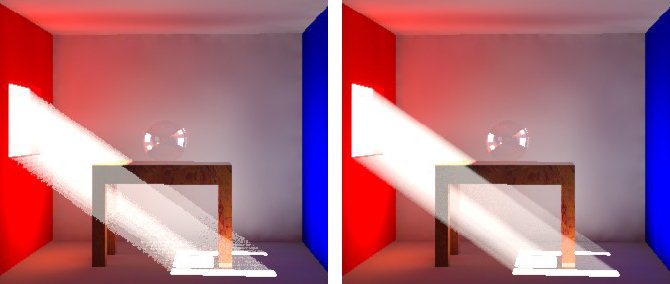
Muestras definidas en 40 (izquierda) y 200 (derecha)
|
| Ficha de Efectos de volumen dispersando >
|
Controla la cantidad de dispersión luminosa generados dentro de el volumen. Valores más alto dan lugar a la dispersión.

Dispersando a el grupo en 10% (izquierda) y el 80% (derecha)
|
| Ficha Efectos de volumen > Intensidad de la luz
|
Controla la intensidad de la luz dentro del volumen. Los valores más altos resultan en luz más intensa.
|
